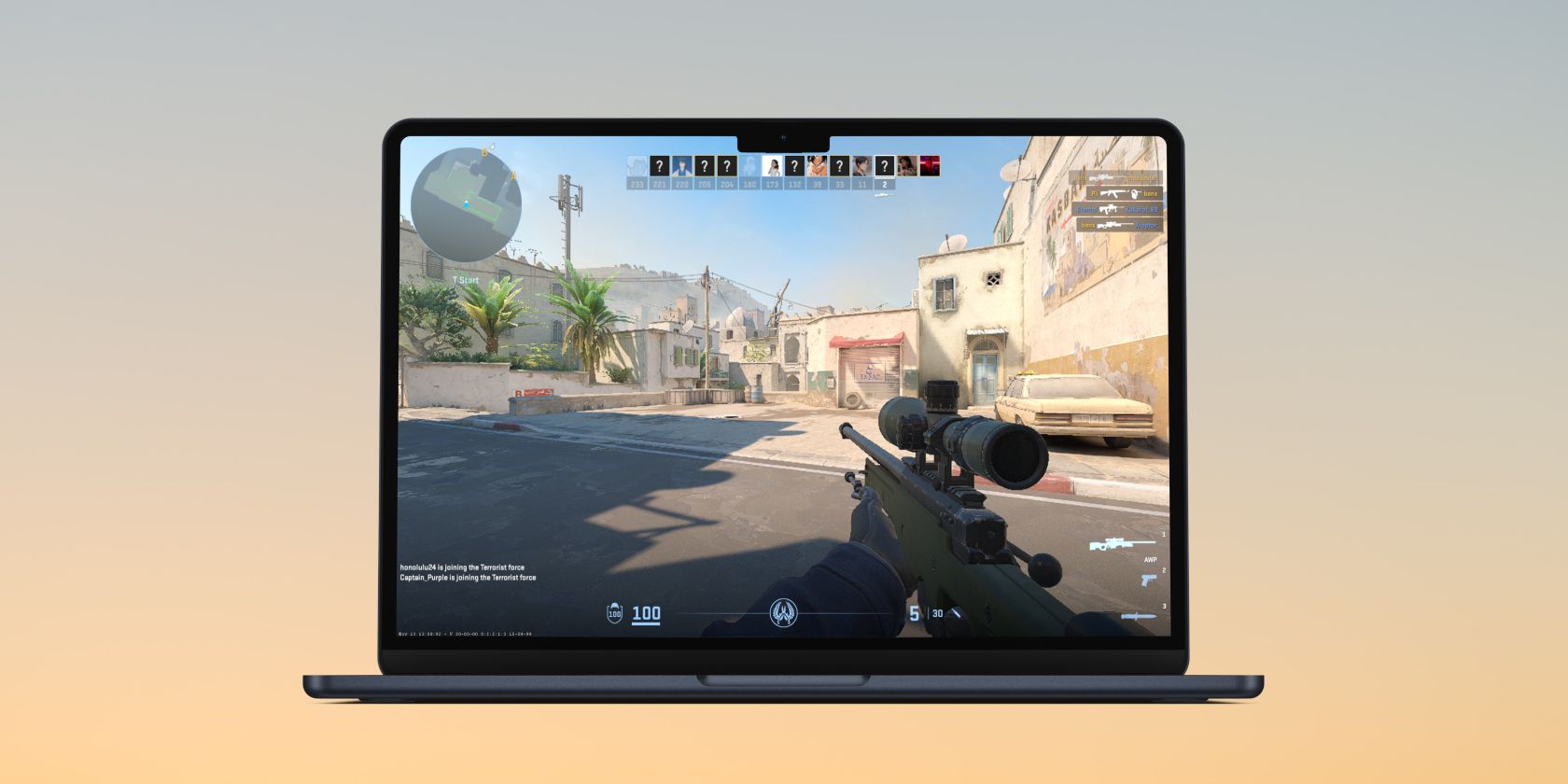اگرچه مک ها به طور رسمی پشتیبانی نمی شوند، اما همچنان می توانید از Counter Strike 2 با یک راه حل لذت ببرید.
نکات کلیدی
- کاربران مک همچنان میتوانند با استفاده از CrossOver Counter-Strike 2 را روی دستگاههای خود بازی کنند، علیرغم اینکه Valve پشتیبانی macOS را از بازی متوقف کرده است.
- برای نصب CrossOver به وب سایت CodeWeavers مراجعه کنید و نسخه آزمایشی آن را دانلود کنید یا نرم افزار را خریداری کنید.
- پس از نصب کراس اور، نسخه ویندوز استیم را دانلود و نصب کنید، سپس از قسمت استور، Counter-Strike 2 را جستجو و نصب کنید. قبل از شروع بازی، تنظیمات CrossOver را برای عملکرد بهینه تنظیم کنید.
Counter-Strike 2 جایگزین Counter-Strike: Global Offensive شده است، اما متأسفانه برای کاربران مک، Valve پشتیبانی macOS را از جدیدترین عنوان خود متوقف کرده است، زیرا تعداد بازیکنان این پلتفرم بسیار کم است. اما این بدان معنا نیست که کاربران مک گزینه هایی ندارند.
خوشبختانه، CrossOver به شما امکان میدهد نسخه Windows Counter-Strike 2 را بر روی مک خود اجرا کنید، و این اطمینان را به شما میدهد که همچنان میتوانید از عنوان مورد علاقه خود در ورزشهای الکترونیکی لذت ببرید.
CrossOver را برای بازی Counter-Strike 2 نصب کنید
اولین قدم دانلود و نصب CrossOver در مک است. با دنبال کردن این مراحل می توانید این کار را انجام دهید:
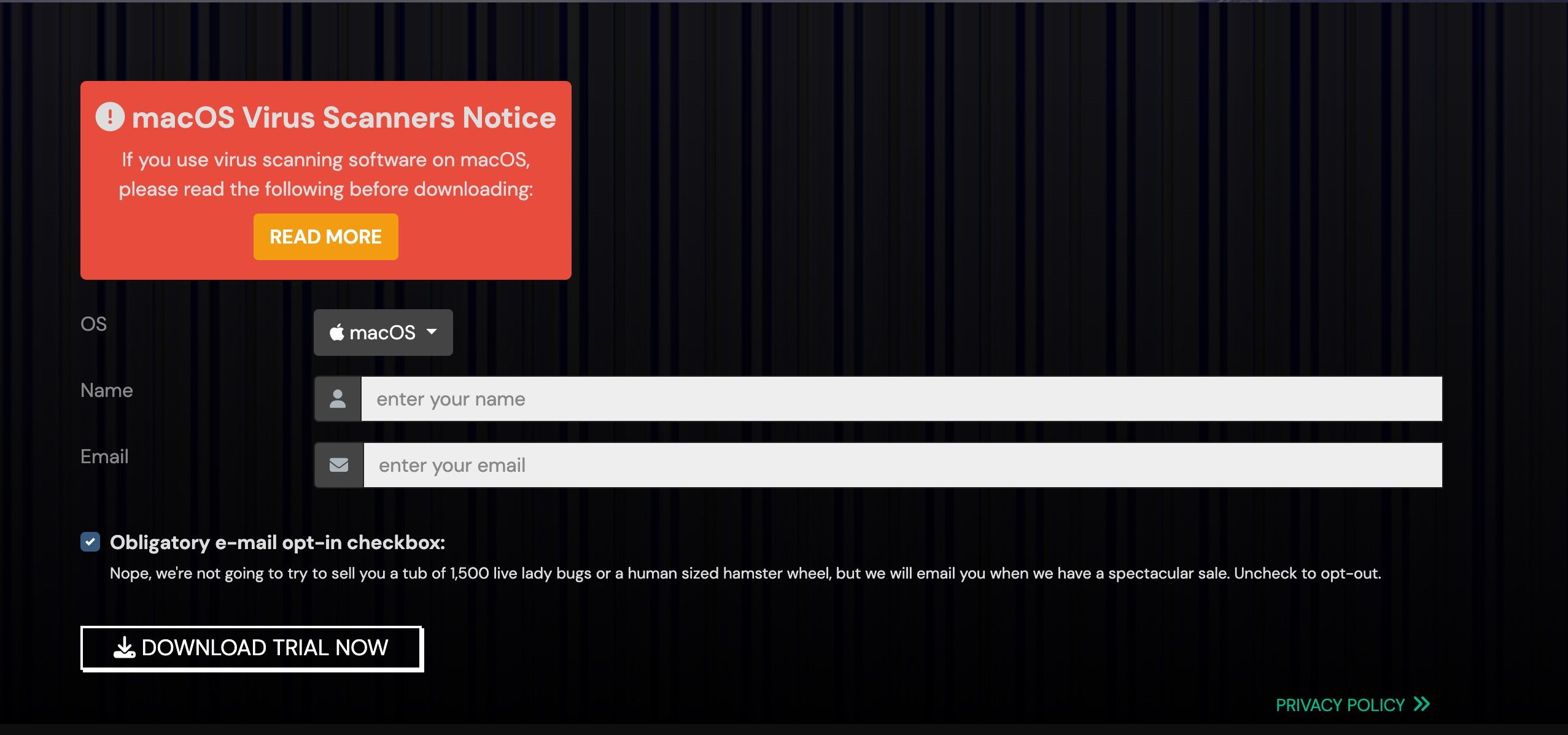
- برای دانلود CrossOver به وب سایت CodeWeavers مراجعه کنید. اگر هنوز برای خرید آن آماده نیستید، میتوانید یک دوره آزمایشی 14 روزه را انتخاب کنید تا قبل از تصمیمگیری آن را آزمایش کنید.
- مطمئن شوید که سیستم عامل شما روی macOS تنظیم شده است، سپس نام و آدرس ایمیل خود را وارد کنید. در نهایت روی Download Trial Now کلیک کنید تا دانلود شروع شود.
- برای تکمیل نصب، کافی است روی فایل crossover.zip که دانلود کرده اید دوبار کلیک کنید تا برنامه استخراج شود. پس از آن، برنامه CrossOver را به پوشه Applications منتقل کنید.
- وقتی برای اولین بار برنامه را اجرا می کنید، با پیامی مواجه می شوید که از شما می خواهد CrossOver را بخرید یا امتحان کنید. در حال حاضر می توانید گزینه Try Now را انتخاب کنید.
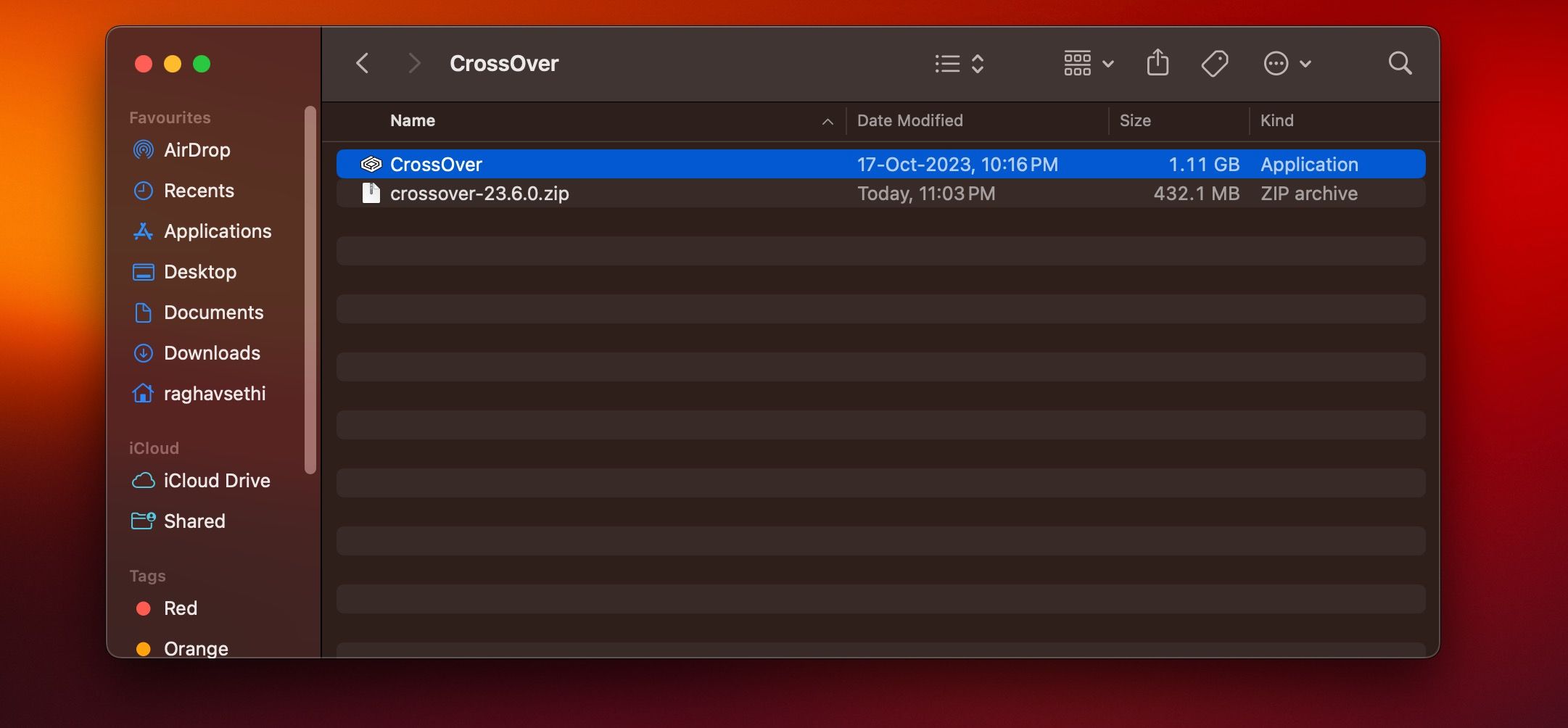
استیم را دانلود کرده و Counter-Strike 2 را نصب کنید
پس از نصب موفقیت آمیز CrossOver، برای دسترسی و دانلود Counter-Strike 2 اقدام به نصب نسخه ویندوزی Steam کنید. این مراحل را دنبال کنید:
- به تب Install که در گوشه سمت چپ پایین منوی CrossOver قرار دارد بروید. می توانید Steam را با استفاده از نوار جستجو جستجو کنید یا مستقیماً آن را از بخش برنامه های محبوب انتخاب کنید.
- روی گزینه Steam دوبار کلیک کنید و روی دکمه Install کلیک کنید.
- CrossOver دانلود خودکار راهاندازی Steam را آغاز میکند. پس از شروع فرآیند نصب، تمام دستورات بعدی را دنبال کنید و با توافقنامه مجوز موافقت کنید.
- Steam اکنون به طور خودکار باز می شود و می توانید به حساب کاربری فعلی خود وارد شوید یا یک حساب جدید ایجاد کنید.
- پس از ورود به اکانت Steam خود به بخش فروشگاه بروید. Counter-Strike 2 را جستجو کنید و با کلیک بر روی Play Game در صفحه فروشگاه و سپس انتخاب دکمه Install، دانلود را آغاز کنید. همچنین در صورت کمبود حافظه داخلی، می توانید بازی را از درایو خارجی اجرا کنید.
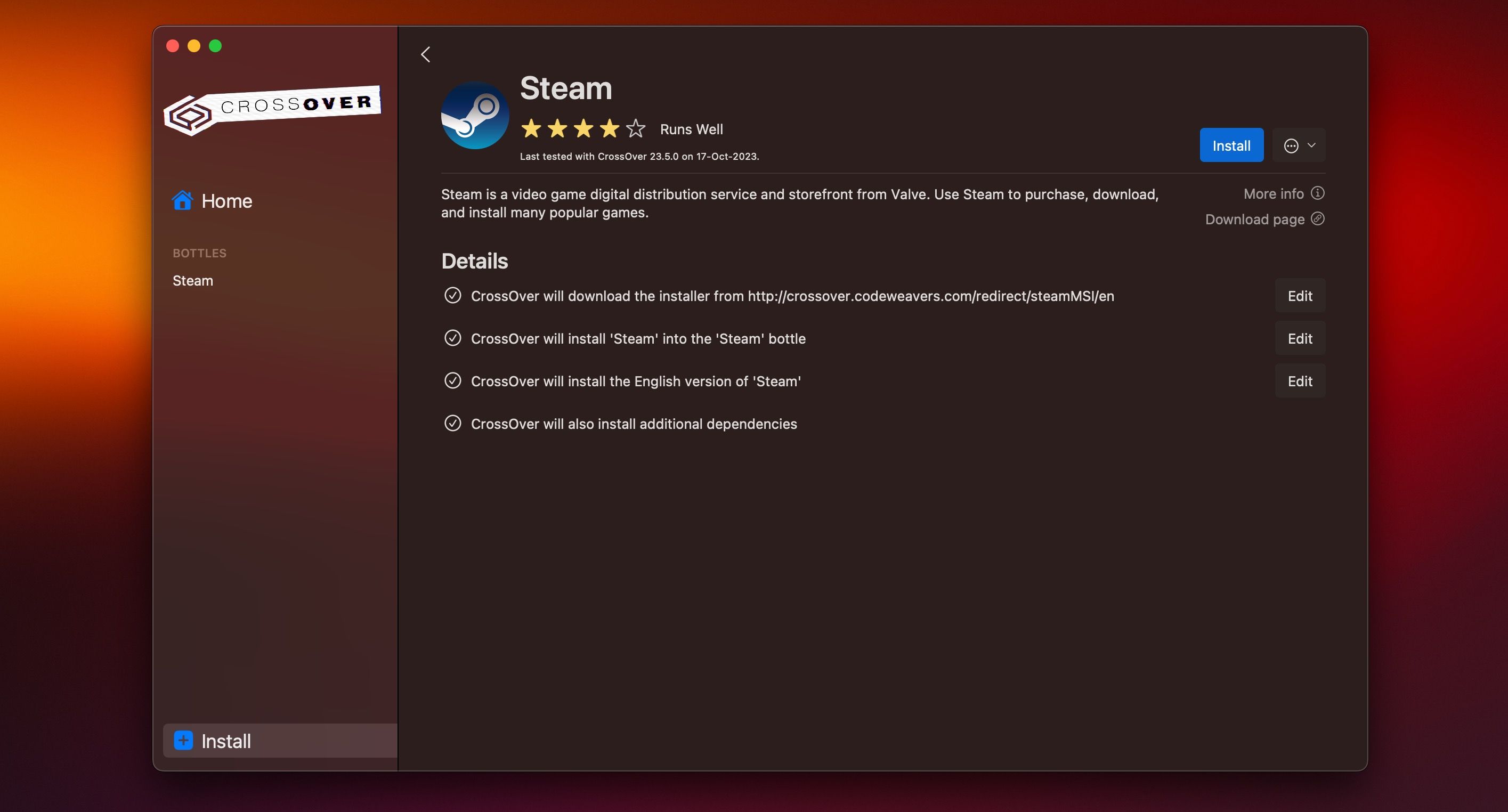
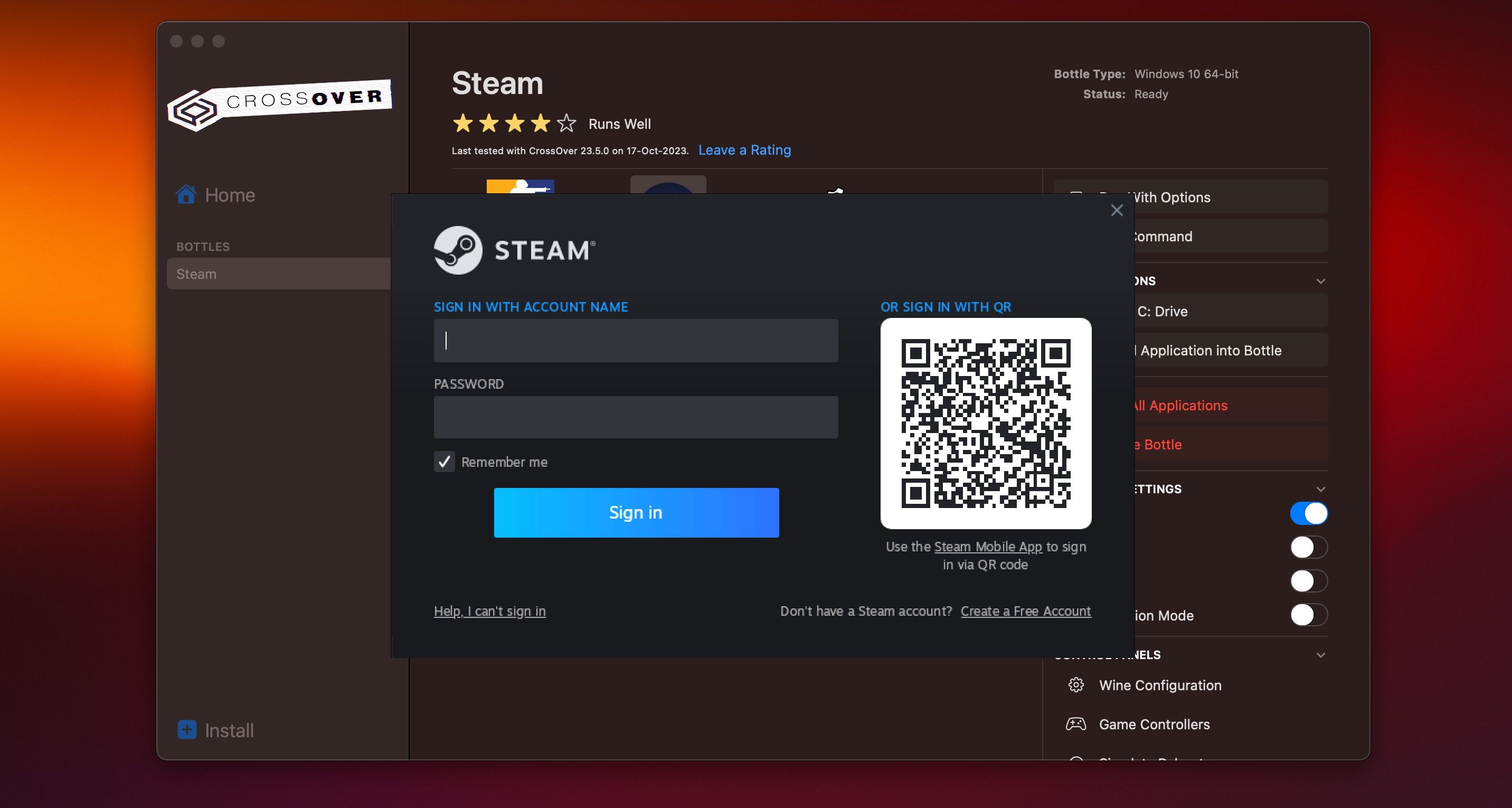
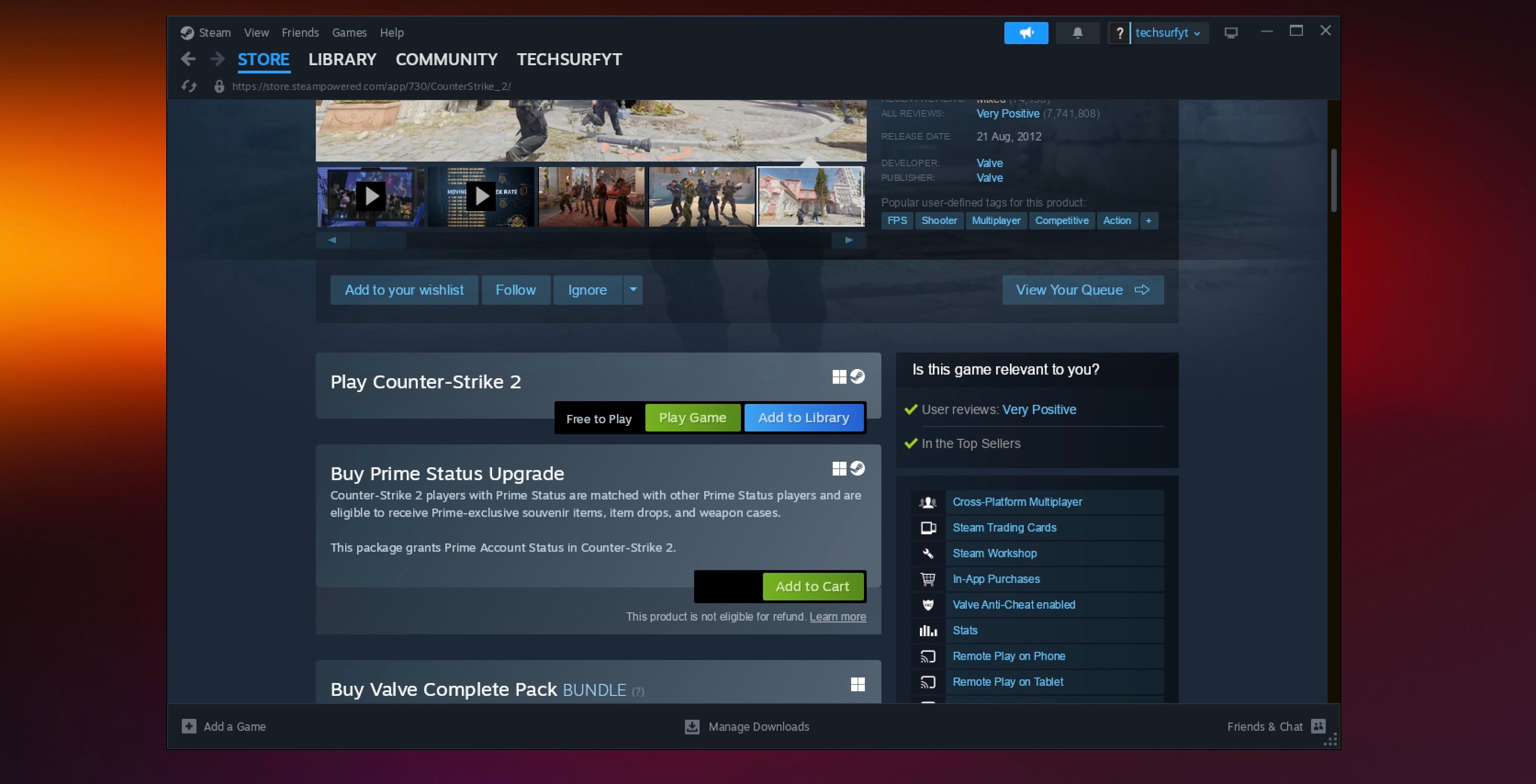
اکنون، تا زمانی که استیم دانلود را کامل میکند، فقط باید صبور باشید.
پیکربندی CrossOver برای Counter-Strike 2
قبل از راه اندازی Counter-Strike 2، تنظیم تنظیمات در CrossOver برای افزایش عملکرد و ثبات ضروری است. با دنبال کردن این مراحل می توانید این کار را انجام دهید:
- پنجره Steam را ببندید و دوباره CrossOver را باز کنید.
- بطری Steam را انتخاب کنید و D3DMetal را در سمت راست تغییر دهید. این کار شتاب سخت افزاری را از طریق DirectX فعال می کند و تمام تماس های API را به Metal ترجمه می کند.
- Steam را دوباره باز کنید، به Library بروید، روی Counter-Strike 2 Control کلیک کنید و به Properties > General بروید.
- دستور زیر را در قسمت Launch Options وارد کنید: -nojoy -+cl_forcepreload 1 -novid
- در نهایت روی دکمه Play کلیک کنید تا بازی شروع شود. توجه داشته باشید که در اولین راه اندازی، ممکن است چند دقیقه طول بکشد تا بازی شروع شود.
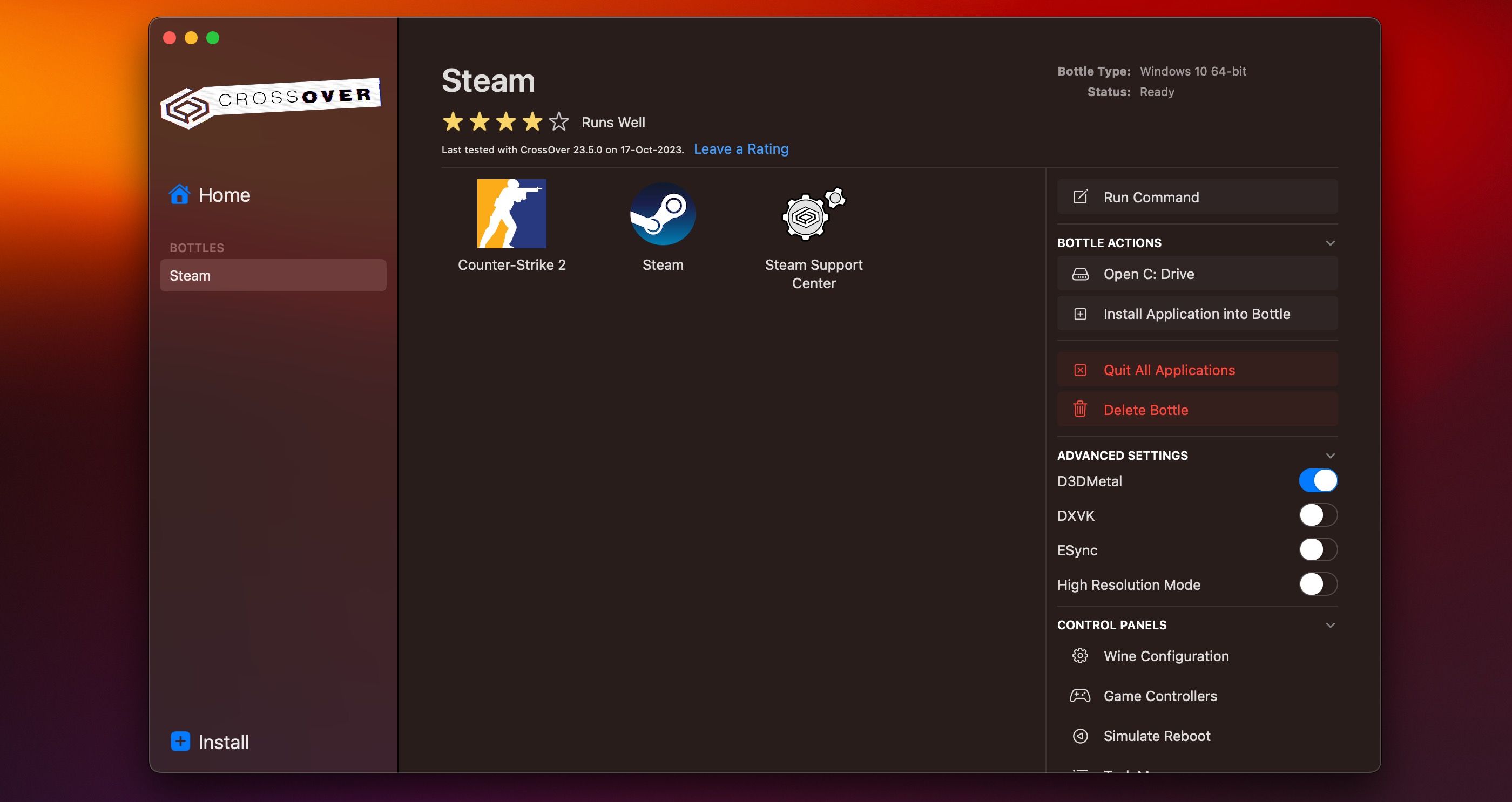
-nojoy -+cl_forcepreload 1 -novid
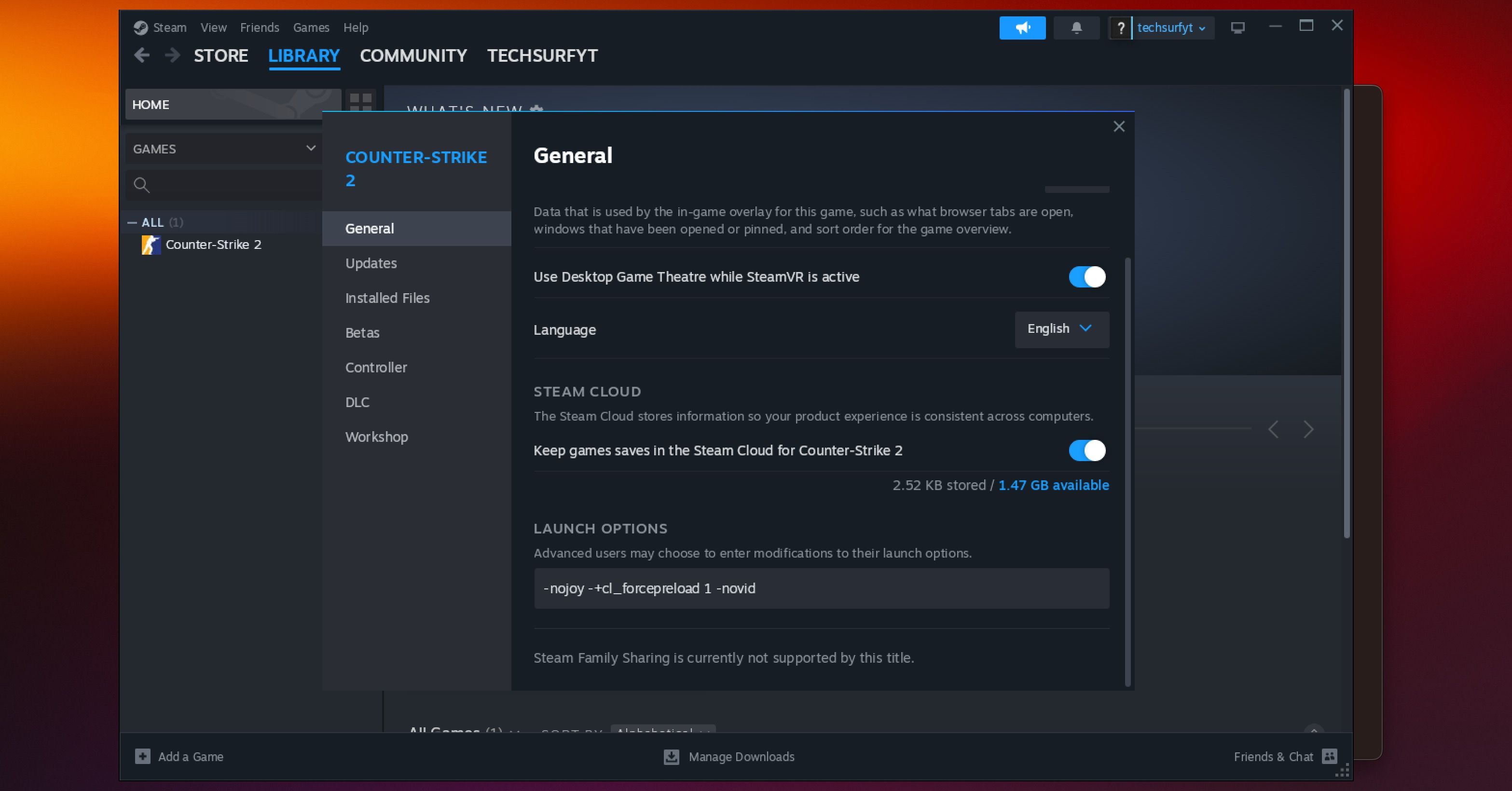
انتظار لکنت در چند بازی اولیه خود را داشته باشید زیرا سایه بان ها در پس زمینه ذخیره می شوند. توصیه می شود قبل از شیرجه زدن به یک بازی آنلاین، با چند مسابقه در برابر ربات ها شروع کنید.
بازی Counter-Strike 2 را در مک خود شروع کنید
نیازی نیست که کاربران مک با قطع پشتیبانی macOS از Counter-Strike 2 ناامید شوند. به لطف CrossOver، لذت بردن از جانشین CS:GO در مک شما همچنان امکان پذیر است.
با دنبال کردن مراحل ذکر شده در بالا، از نصب CrossOver تا پیکربندی تنظیمات برای عملکرد بهینه، میتوانید Counter-Strike 2 را با موفقیت اجرا کنید و عنوان ورزشهای الکترونیکی مورد علاقه خود را در macOS تجربه کنید.